
കടലാസിലോ പ്രമാണങ്ങളിലോ വാചകത്തിന്റെ അറ്റത്ത് സ്ഥിതിചെയ്യുന്ന ഒരു സ്ട്രിംഗ് ആണ് ഒരു അടിക്കുറിപ്പ്. ഈ പദത്തെക്കുറിച്ചുള്ള അടിസ്ഥാനപരമായ ധാരണയിൽ, ഒരു തലക്കെട്ട്, ജോലിയുടെ പേര് (പ്രമാണത്തിന്റെ) പേര്, രചയിതാവിന്റെ പേര്, ഭാഗം, അധ്യായം അല്ലെങ്കിൽ ഖണ്ഡികയുടെ എണ്ണം. മിക്ക പേജിലും അടിക്കുറിപ്പ് സ്ഥാപിച്ച ഇത് മൈക്രോസോഫ്റ്റ് വേഡ് ഫയലുകൾ ഉൾപ്പെടെ അച്ചടിച്ച പുസ്തകങ്ങളും ടെക്സ്റ്റ് പ്രമാണങ്ങളും കണക്കാക്കുന്നു.
വാക്കിലുള്ള ഒരു അടിക്കുറിപ്പ് ഇല്ല, ഇല്ലാത്ത പേജിന്റെ ഒരു ശൂന്യമായ പേജാണ്, മാത്രമല്ല മറ്റേതെങ്കിലും ഡാറ്റയോ സ്ഥാപിക്കാൻ കഴിയില്ല. ഇത് പേജിന്റെ ഒരുതരം അതിർത്തിയാണിത്, ഷീറ്റിന്റെ മുകളിലും താഴെയുമുള്ള ദൂരം വാചകം ആരംഭിക്കുന്ന സ്ഥലത്തേക്ക് / അല്ലെങ്കിൽ അവസാനിക്കുന്ന സ്ഥലത്തേക്ക്. വേഡ് അടിവകരങ്ങൾ സ്ഥിരസ്ഥിതിയായി ഇൻസ്റ്റാൾ ചെയ്തിട്ടുണ്ട്, അവയുടെ അളവുകൾ വ്യത്യാസപ്പെടാം, ഒരു നിർദ്ദിഷ്ട പ്രമാണത്തിന്റെ ആവശ്യകതകളുടെ മുൻഗണനകളെ ആശ്രയിച്ചിരിക്കും. എന്നിരുന്നാലും, ചിലപ്പോൾ പ്രമാണത്തിൽ അടിക്കുറിപ്പ് ആവശ്യമില്ല, ഈ ലേഖനം എങ്ങനെ നീക്കംചെയ്യാം എന്നതിനെക്കുറിച്ച് സംസാരിക്കും.
കുറിപ്പ്: പരമ്പരാഗതമായി, ഈ ലേഖനത്തിൽ വിവരിച്ചിരിക്കുന്ന നിർദ്ദേശങ്ങൾ മൈക്രോസോഫ്റ്റ് ഓഫീസ് വേഡ് 2016 ന്റെ ഉദാഹരണത്തിൽ കാണിച്ചിരിക്കുന്നു, പക്ഷേ ഇത് ഈ പ്രോഗ്രാമിന്റെ മുമ്പത്തെ വാക്യങ്ങൾക്കും ബാധകമാണ്. ചുവടെ അവതരിപ്പിച്ച മെറ്റീരിയൽ 2003, 2007, 2010, പുതിയ പതിപ്പുകൾ എന്ന പദത്തെ നീക്കംചെയ്യാൻ സഹായിക്കും.
എംഎസ് പദത്തിലെ ഒരു പേജിൽ നിന്ന് അടിക്കുറിപ്പ് എങ്ങനെ നീക്കംചെയ്യാം?
പല പ്രമാണങ്ങളിലേക്കും ആവശ്യകതകൾ ഇനിപ്പറയുന്നവയാണ് തലക്കെട്ടായ ആദ്യ പേജ്, അടിക്കുറിപ്പുകൾ ഇല്ലാതെ സൃഷ്ടിക്കേണ്ടത് ആവശ്യമാണ്.
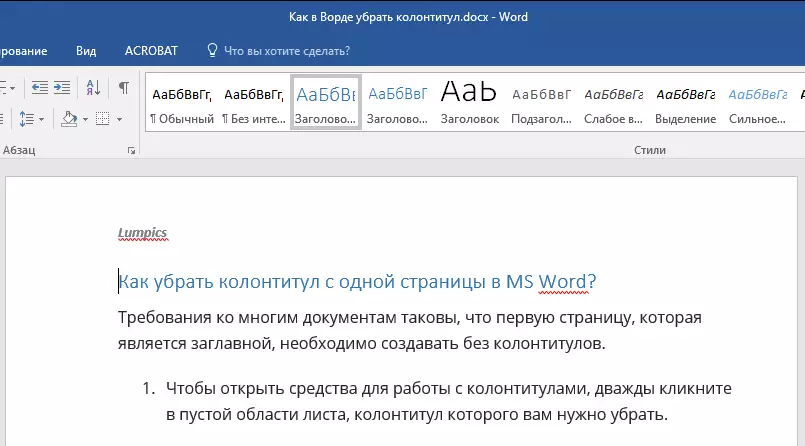
1. അടിക്കുറിപ്പുകൾക്കൊപ്പം പ്രവർത്തിക്കാൻ ഉപകരണങ്ങൾ തുറക്കുന്നതിന്, ഷീറ്റിന്റെ ശൂന്യമായ സ്ഥലത്ത് ഇരട്ട-ക്ലിക്കുചെയ്യുക, ആരുടെ അടിക്കുറിപ്പുകൾ നീക്കംചെയ്യേണ്ട അടിവകരെ.
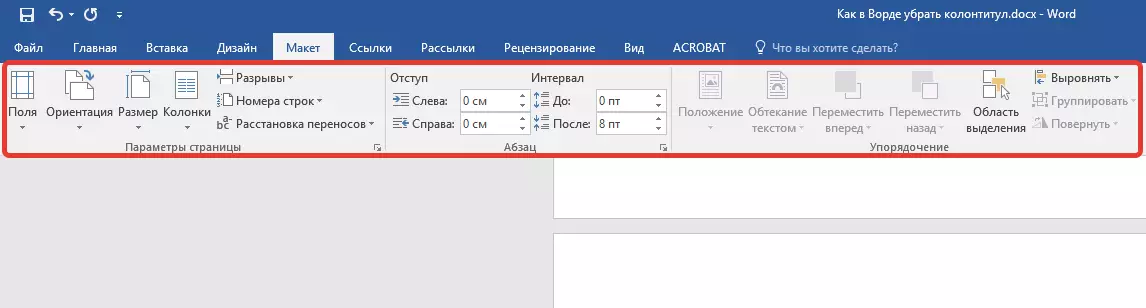
2. ഓപ്പൺ ടാബിൽ "കൺസ്ട്രക്റ്റർ" പ്രധാന ടാബിൽ സ്ഥിതിചെയ്യുന്നു "അടിക്കുറിപ്പുകൾ ഉപയോഗിച്ച് പ്രവർത്തിക്കുക" നേരെമറിച്ച് ടിക്ക് ഇൻസ്റ്റാൾ ചെയ്യുക "ആദ്യ പേജിനായുള്ള നിർദ്ദിഷ്ട അടിക്കുറിപ്പ്".
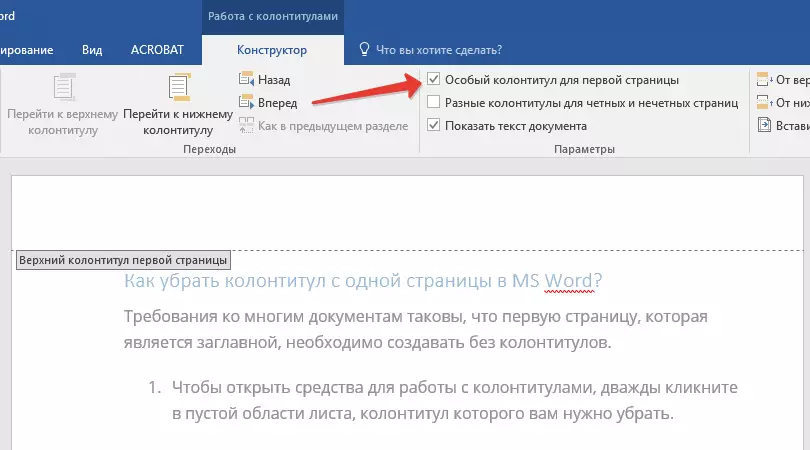
3. ഈ പേജിൽ നിന്നുള്ള ഹാൻഡറുകൾ ഇല്ലാതാക്കും. നിങ്ങൾക്ക് വേണ്ടത് അനുസരിച്ച്, ഈ പ്രദേശം ശൂന്യമായി അവശേഷിപ്പിക്കാം അല്ലെങ്കിൽ ഈ പേജിനായി പ്രത്യേകമായി മറ്റൊരു അടിക്കുറിപ്പ് ചേർക്കാം.

കുറിപ്പ്: അടിക്കുറിപ്പ് വിൻഡോ അടയ്ക്കുന്നതിന്, ടൂൾബാറിലെ വലതുവശത്തുള്ള ഉചിതമായ ബട്ടണിൽ അല്ലെങ്കിൽ ഷീറ്റിലെ വാചകം ഉപയോഗിച്ച് ഇടത് മ mouse സ് ബട്ടണിന്റെ ഇരട്ട ക്ലിക്കുചെയ്യുക.
ആദ്യ പേജിൽ ഫൂട്ടറുകൾ എങ്ങനെ നീക്കംചെയ്യാം?
ആദ്യത്തേത് ഒഴികെ (അത്, പുതിയ പാർട്ടീഷന്റെ ആദ്യ പേജ്), പേജുകളിൽ അടിക്കുറിപ്പ് നീക്കംചെയ്യാൻ, നിങ്ങൾ അല്പം വ്യത്യസ്തമായ നടപടിക്രമം നടത്തണം. ആരംഭിക്കുന്നതിന്, ഒരു വിഭജന വിഭാഗം ചേർക്കുക.
കുറിപ്പ്: വിഭാഗത്തിന്റെ വേർതിരിക്കൽ പേജിന്റെ വിള്ളലല്ലെന്ന് മനസിലാക്കേണ്ടത് പ്രധാനമാണ്. പേജിനു മുമ്പുള്ള സാഹചര്യത്തിൽ, നിങ്ങൾ ഇല്ലാതാക്കാൻ ആഗ്രഹിക്കുന്ന തലകൾ, ഇതിനകം പേജിന്റെ ഒരു ഇടവേളകളുണ്ട്, അത് ഇല്ലാതാക്കണം, പക്ഷേ വിഭാഗം ചേർക്കേണ്ടതാണ്, പക്ഷേ വിഭാഗം ചേർക്കേണ്ടതാണ്, പക്ഷേ വിഭാഗം ചേർക്കാൻ ഇടവേളകൾ. നിർദ്ദേശം ചുവടെ സജ്ജീകരിച്ചിരിക്കുന്നു.
1. അടിക്കുറിപ്പില്ലാതെ ഒരു പേജ് സൃഷ്ടിക്കാൻ ആഗ്രഹിക്കുന്ന പ്രമാണത്തിന്റെ സ്ഥലത്ത് ക്ലിക്കുചെയ്യുക.

2. ടാബിൽ നിന്ന് പോകുക "പ്രധാനപ്പെട്ട" ടാബിൽ "ലേ Layout ട്ട്".

3. ഗ്രൂപ്പിൽ "പേജ് ക്രമീകരണങ്ങൾ" കണ്ടെത്തുക ബട്ടൺ "റാസ്സംഗർമാർ" അതിന്റെ മെനു വിപുലീകരിക്കുക.
4. തിരഞ്ഞെടുക്കുക "അടുത്ത പേജ്".
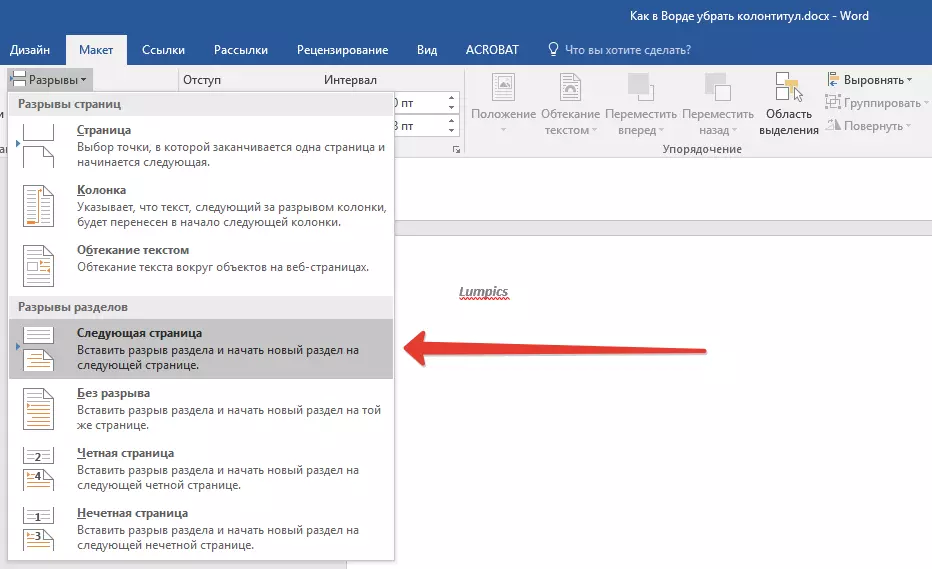
5. ഇപ്പോൾ നിങ്ങൾ അടിക്കുറിപ്പുകൾ ഉപയോഗിച്ച് പ്രവർത്തിക്കുന്ന രീതി തുറക്കേണ്ടതുണ്ട്. ഇത് ചെയ്യുന്നതിന്, പേജിന്റെ മുകളിലോ താഴെയോ അടിക്കുറിപ്പിന്റെ തലയിൽ ഇരട്ട-ക്ലിക്കുചെയ്യുക.
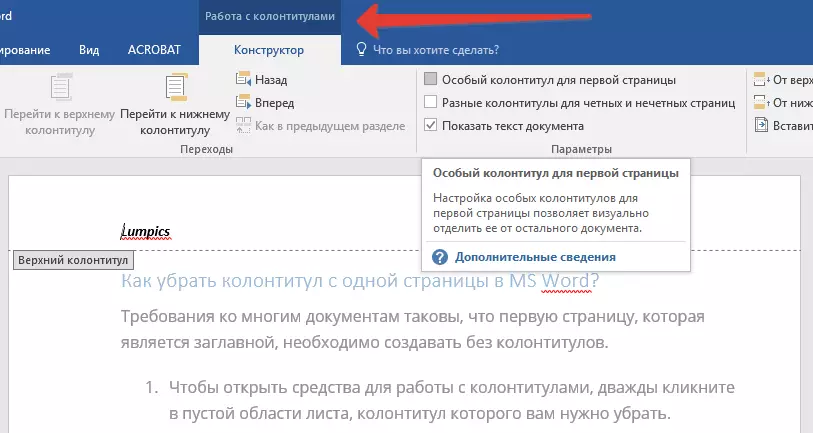
6. ടാപ്പുചെയ്യുക "മുമ്പത്തെ വിഭാഗത്തിലെന്നപോലെ" - ഇത് വിഭാഗങ്ങൾ തമ്മിലുള്ള ബന്ധം നീക്കംചെയ്യും.
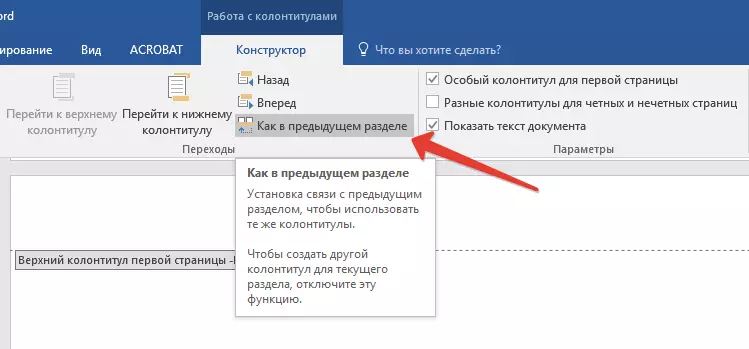
7. ഇപ്പോൾ തിരഞ്ഞെടുക്കുക "അടിക്കുറിപ്പ്" അഥവാ "പേജ് തലക്കെട്ട്".
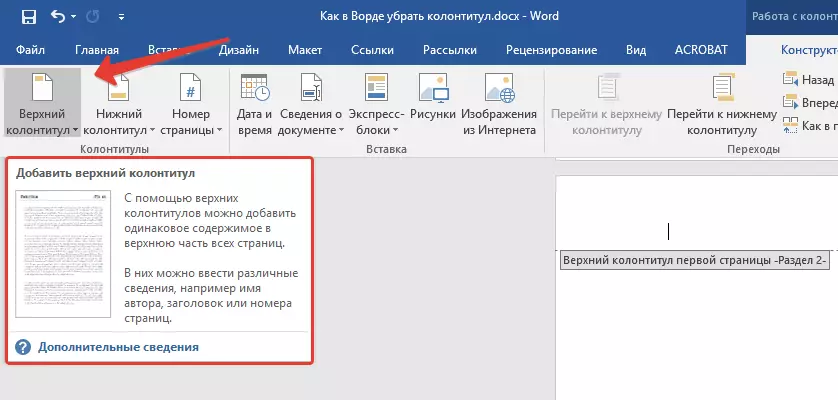
8. വിശദമായ മെനുവിൽ, ആവശ്യമുള്ള കമാൻഡ് തിരഞ്ഞെടുക്കുക: "അടിക്കുറിപ്പ് ഇല്ലാതാക്കുക" അഥവാ "മുകളിലെ അടിക്കുറിപ്പ് നീക്കംചെയ്യുക".
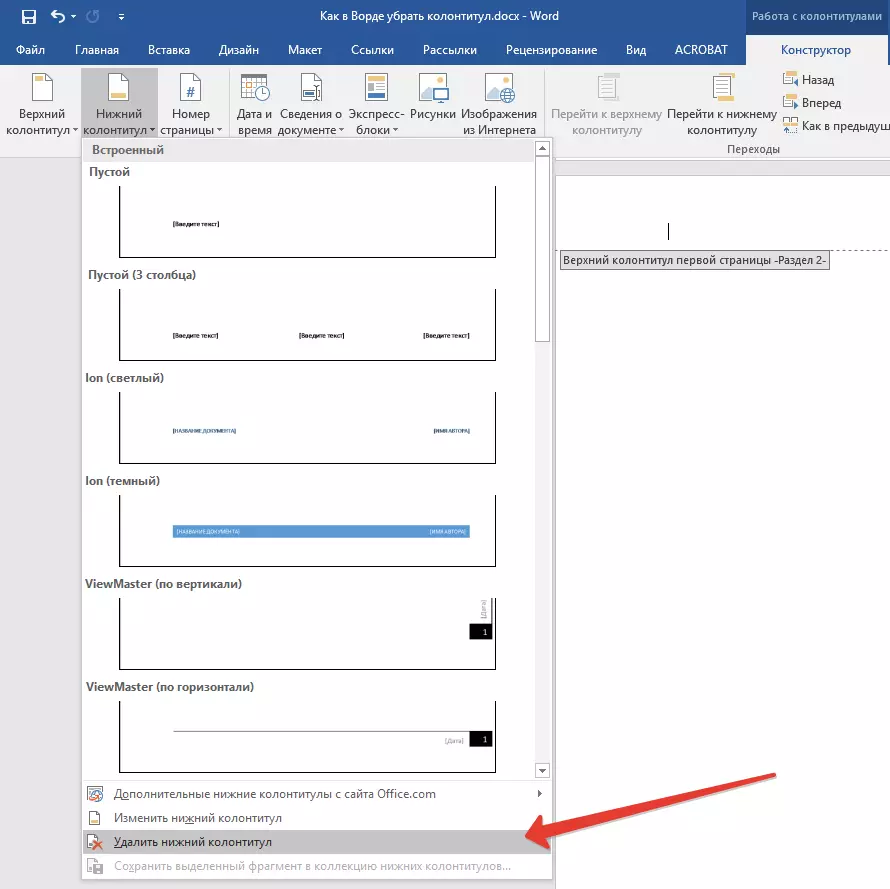
കുറിപ്പ്: മുകളിലും താഴെയുമുള്ള അടിക്കുറിപ്പുകൾ നീക്കംചെയ്യേണ്ടതുണ്ടെങ്കിൽ, ഘട്ടങ്ങൾ ആവർത്തിക്കുക. 5-8.
9. അടിക്കുറിപ്പുകൾ അടയ്ക്കുന്നതിന്, ഉചിതമായ കമാൻഡ് തിരഞ്ഞെടുക്കുക (നിയന്ത്രണ പാനലിലെ അവസാന ബട്ടൺ).
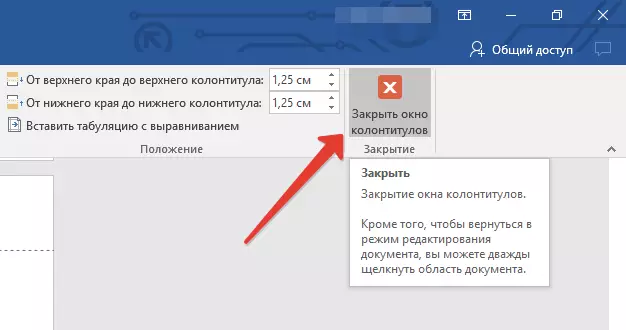
10. വിള്ളൽ പിന്തുടർന്ന് ആദ്യ പേജിലെ മുകളിലും കൂടാതെ / അല്ലെങ്കിൽ അടിക്കുറിപ്പും ഇല്ലാതാകും.
പേജിന്റെ അഗ്രത്തിനപ്പുറത്തേക്ക് പോകുന്ന എല്ലാ അടിക്കുറിപ്പുകളും നീക്കംചെയ്യാൻ ആഗ്രഹിക്കുന്നു രണ്ടുതവണ തലയുടെ തലയിൽ ക്ലിക്കുചെയ്യുക, അവിടെ അത് നീക്കംചെയ്യണം, തുടർന്ന് മുകളിൽ വിവരിച്ച ഘട്ടങ്ങൾ ആവർത്തിക്കുക 6-8 . ഇരട്ട, വിചിത്രമായ പേജുകൾ വ്യത്യാസപ്പെട്ടിരിക്കുകയാണെങ്കിൽ, ഓരോ പേജ് തരത്തിലും പ്രവർത്തനങ്ങൾ ആവർത്തിക്കേണ്ടതുണ്ട്.
2010 - 2016 എന്ന വാക്കിൽ അടിക്കുറിപ്പ് എങ്ങനെ നീക്കംചെയ്യാമെന്ന് ഇപ്പോൾ നിങ്ങൾ മൈക്രോസോഫ്റ്റിൽ നിന്ന് ഈ ബഹുഭാഷാ പ്രോഗ്രാമിന്റെ പതിപ്പുകളാണെന്ന് നിങ്ങൾക്കറിയാം. ജോലിയിലും പരിശീലനത്തിലും നിങ്ങൾക്ക് ഒരു നല്ല ഫലം മാത്രമേ നേരുന്നുള്ളൂ.
